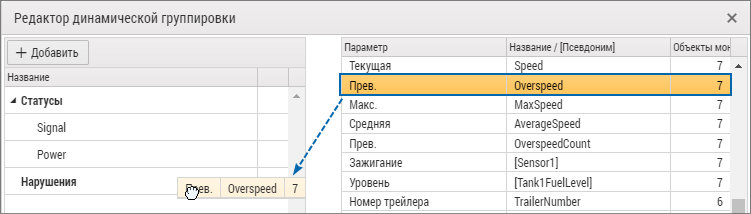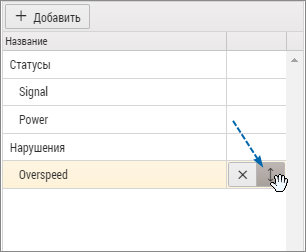Последнее обновление: 05.07.2022 15:53
Динамическая группировка списка по статусам
Список объектов может быть сгруппирован по состоянию одного или нескольких параметров объекта мониторинга, например, по событию превышения скорости, по статусам «Остановка / В движении».
Группировка может быть выполнена по:
- параметрам, настроенным как финальные;
- параметрам, настроенным как табличные и со включенной опцией "Использовать в списках итоговых параметров (финальных)".
- по свойствам объекта.
Настройка группировки
Используйте для группировки существующий параметр объекта или предварительно создайте новый.
Примечание
Текущий список параметров в меню «Редактор динамической группировки» содержит все финальные параметры и параметры со включенной настройкой «Использовать в списках итоговых параметров (финальные)» того объекта мониторинга, на котором установлен курсор в модуле «Объекты мониторинга».
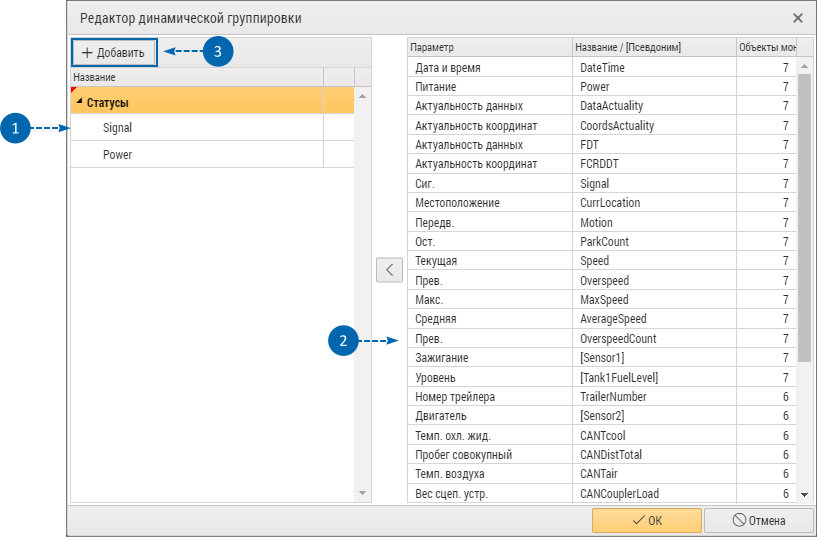 Рис. 1: Новая динамическая группировка
Рис. 1: Новая динамическая группировка
- В меню «Редактор динамической группировки» добавьте новую группу, нажав кнопку «Добавить» (рисунок 1, п.3), и задайте название группы.
- Далее необходимо задать условия, по которым объекты будут заноситься в эту группу. Это может быть 1 параметр или несколько. Перетащите нужные параметры из списка справа в созданную группу. Для того чтобы добавить параметр в определенную группу, необходимо захватить этот параметр при помощи мыши и перетащить на заголовок группы.
- Добавьте необходимые параметры в группу. Все параметры добавляются в конец группы. Порядок параметров внутри группы определяет порядок их применения к списку объектов.
- Измените порядок параметров внутри группы, если необходимо. Для этого наведите курсор мыши на параметр. В столбце справа от этого параметра появится кнопка с изображением двойной стрелки (вверх-вниз) - нажмите на эту кнопку и переместите параметр в нужную позицию. Используя эту же кнопку, вы можете перемещать параметры из одной группы в другую.
- После завершения редактирования для сохранения новых настроек нажмите кнопку «ОК».
- Аналогичным образом могут быть добавлены несколько независимых групп. Созданные группы после применения настроек появятся в модуле «Объекты мониторинга» и станут доступны для выбора.
Включение / выключение группировки
Для включения динамической группировки в модуле «Объекты мониторинга» нажмите на кнопку с нужной группировкой.
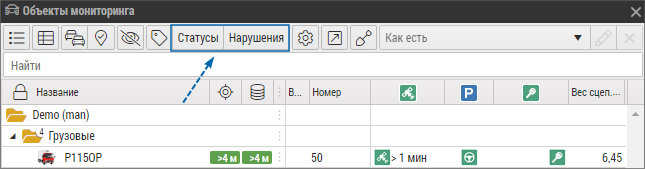 Рис. 4: Включение динамической группировки
Рис. 4: Включение динамической группировки
Выбранная группировка будет применена к списку объектов.
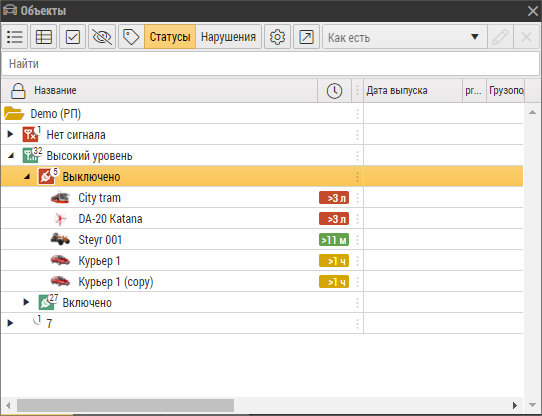 Рис. 5: Пример динамической группировки
Рис. 5: Пример динамической группировки
При применении выбранной группировки программа выполняется поиск параметров, указанных в условиях этой группировки, в том порядке, в котором они перечислены в условии. Поиск осуществляется по именам этих параметров. Если такой параметр есть у объекта мониторинга, то этот объект участвует в группировке:
- На первом этапе список объектов группируется по первому параметру - формируются группы для каждого значения этого параметра и в эти группы перемещаются объекты, у которых анализируемый параметр находится в соответствующем состоянии. Заголовок группы совпадает с описанием состояния параметра.
- Далее внутри групп первого уровня формируются группы по второму параметру из условия группировки.
- В строке с группой указывается количество объектов в этой группе.
- Если у объекта не создан параметр, по которому выполняется группировка, то этот объект будет перемещен в группу «Нет информации».
- Если невозможно определить значение параметра для объекта, то этот объект также окажется в группе «Нет информации». Такое может быть в том случае, если параметр находится в выключенном состоянии в текущий момент, а в настройках объекта не настроено это состояние (программа в этом случае не обрабатывает выключенное состояние параметра).
- Каждый раз при изменении конфигурации программы или приеме онлайн данных список объектов сортируется по группам заново.
Для отключения динамической группировки нажмите на кнопку «В виде списка». Повторное нажатие на кнопку восстанавливает древовидную структуру списка.
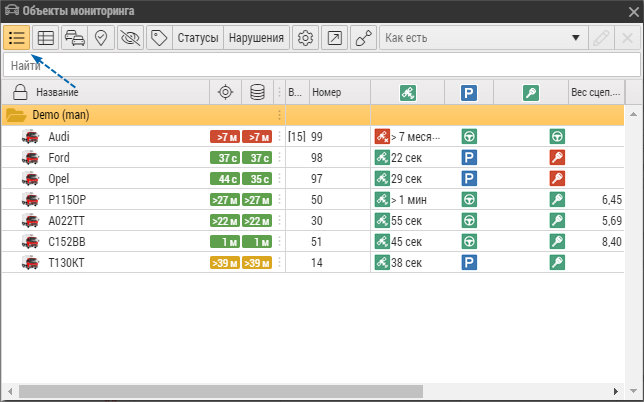 Рис. 6: Выключение динамической группировки
Рис. 6: Выключение динамической группировки